如何使用 WordPress More 块
已发表: 2021-09-10保持网站页面上的内容简洁和有条理很重要,尤其是在您的主页上。 幸运的是,WordPress More块可让您向访问者展示您的帖子以及全文链接。 知道如何正确使用它可以帮助您获得更干净、更有效的 WordPress 页面。
在这篇文章中,我们将解释如何将此块添加到您的 WordPress 帖子中。 然后我们将讨论它的每个设置和选项、有效使用它的技巧和最佳实践,以及一些常见问题。
让我们开始吧!
如何在您的 WordPress 帖子中添加更多块
向您的 WordPress 内容添加块既快速又简单。 首先,导航到要插入更多块的帖子。 请注意,您只能将此元素添加到您的帖子中。 不幸的是,它不适用于您的 WordPress 页面。
此外,请务必注意,您需要在希望读者看到的摘录文本之后插入此块。 例如,也许您想在第一段之后切断帖子。 如果是这种情况,您可以在第一段和第二段之间插入此块。
为此,请单击“添加块”图标 (1),在搜索字段 (2) 中键入“更多”,然后选择第一个选项 (3):
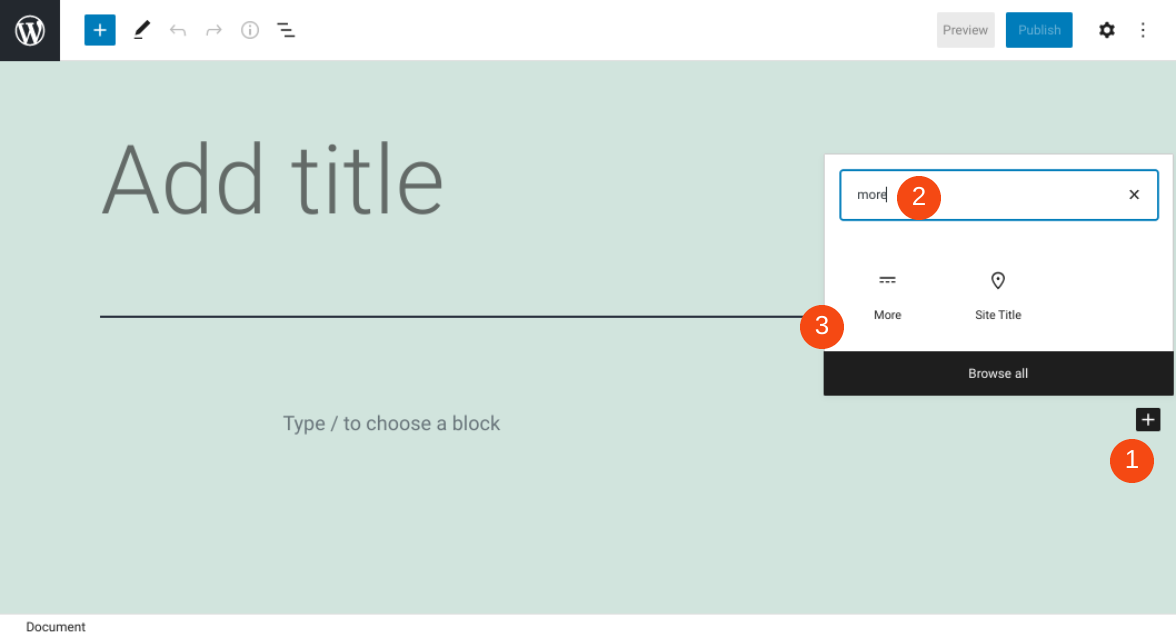
或者,您可以直接在 WordPress 编辑器的段落块中输入“/more”。 然后按 Enter ,块将自动插入到帖子中。
您可能已经知道每个 WordPress 块都有自己独特的一组控件和设置。 让我们仔细看看更多块的这些是什么。
更多块设置和选项
将此块插入帖子后,顶部会出现一个工具栏。 它只有两个图标。 第一个是Transform :
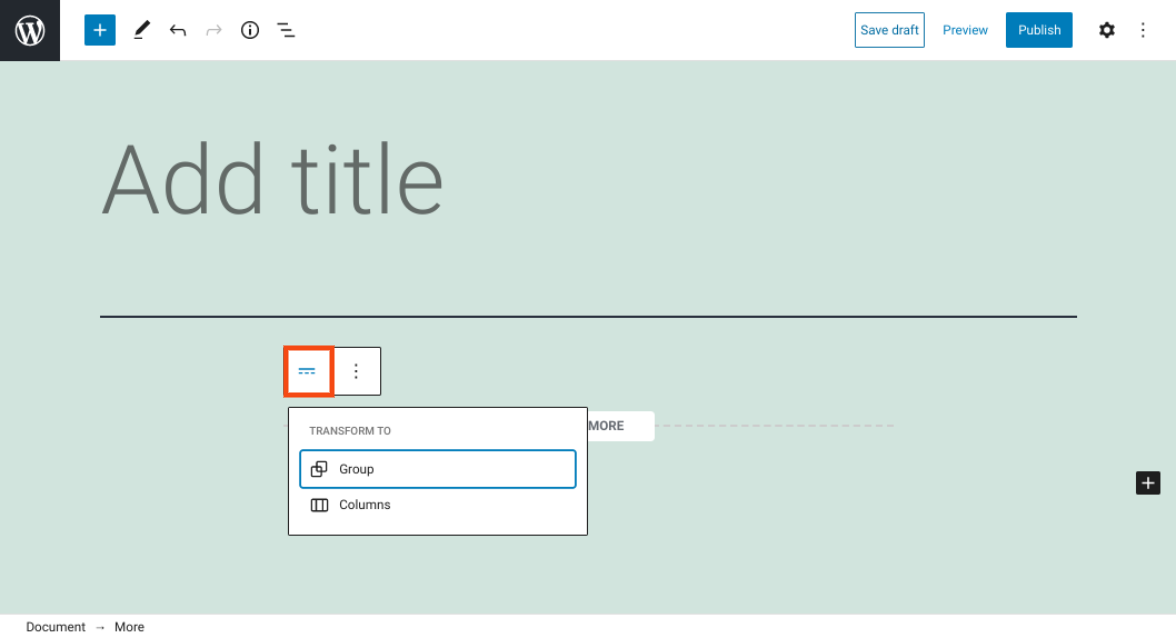
此选项可让您更改块的样式。 您可以使用它来创建组或列。
第二个图标通向块的Options :
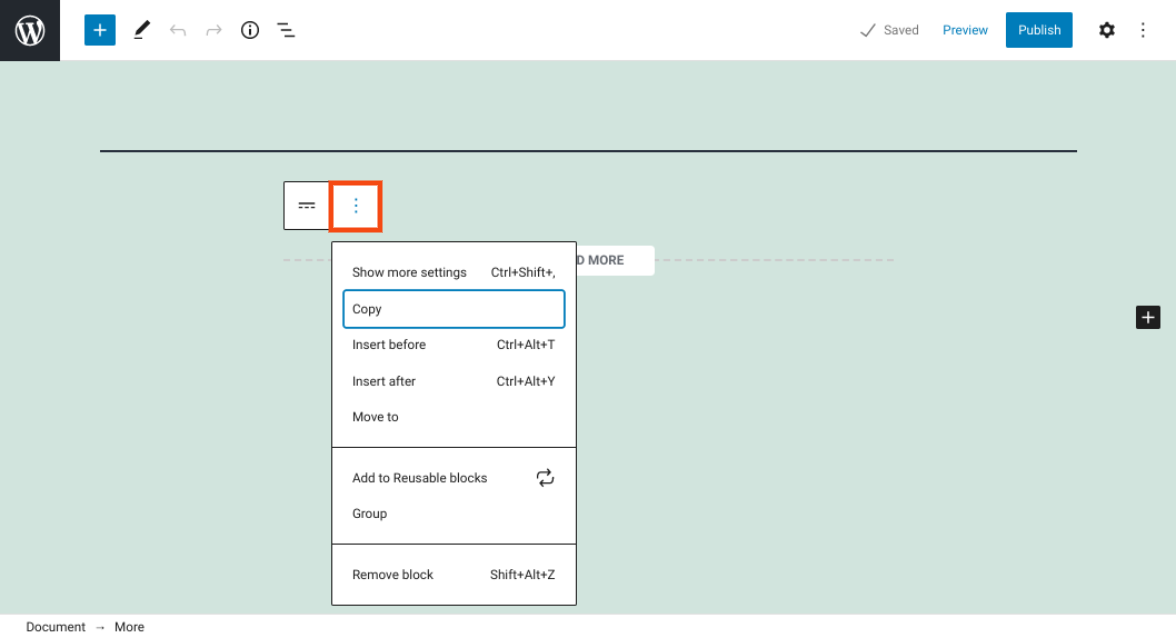
在这里,您会发现可以采取的各种其他操作。 例如,您可以复制块、在其前后插入另一个元素,或将其添加到可重用块中。
您还可以编辑默认文本。 为此,您可以单击文本,然后将其更改为您想要的任何内容:
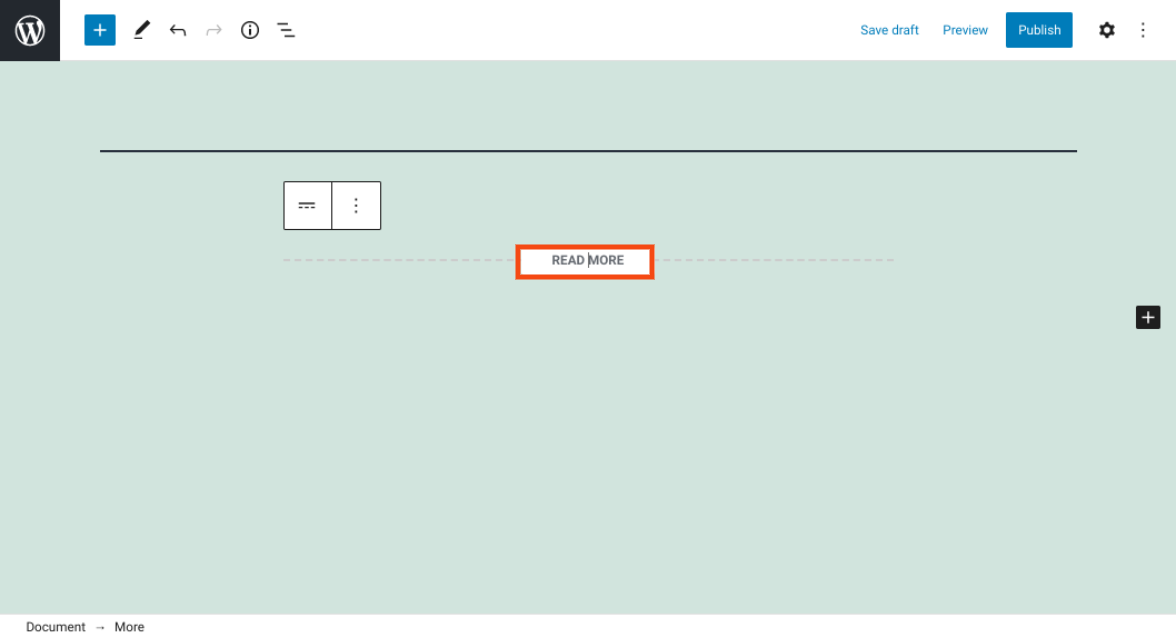
右侧边栏中还有一个附加设置。 如果它不可见,您可以通过单击右上角的齿轮图标访问此设置面板。 然后选择阻止选项卡。

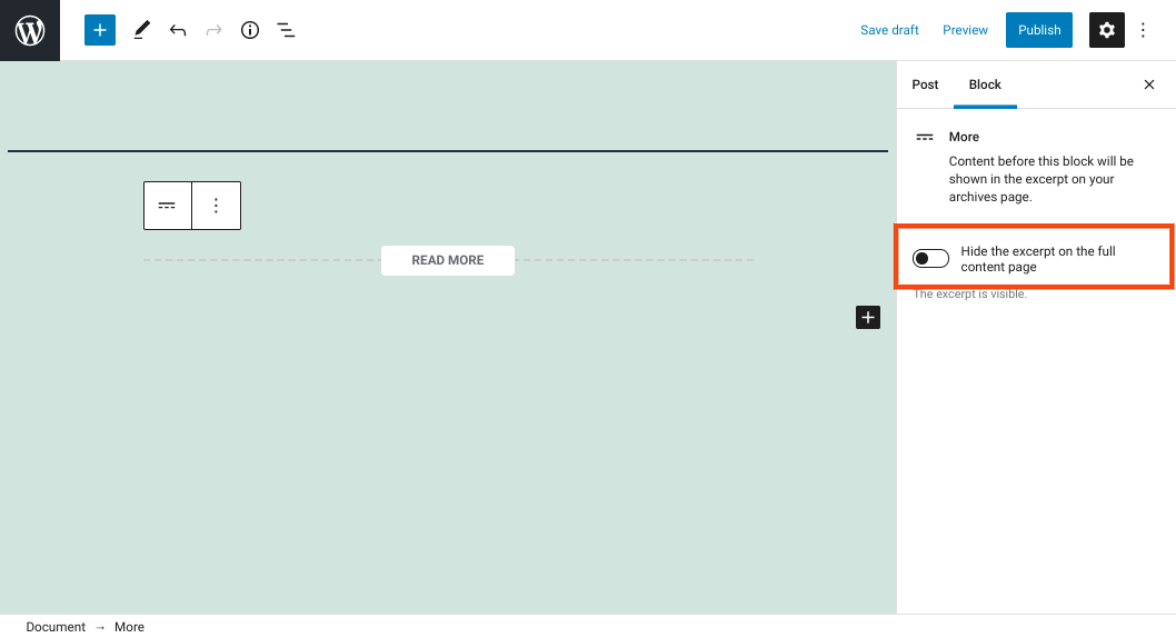
有一个选项可以隐藏完整内容页面上的摘录。 如果您打开此开关,您的访问者在单击“阅读更多”后将无法看到摘录。
有效使用 More 块的提示和最佳实践
既然您了解了此块及其各种设置的工作原理,您可能想知道如何使用它。 有几个因素可以帮助您有效地利用它。
首先,请记住您可以更改显示的文本。 默认情况下,该块使用“阅读更多”作为链接文本。 但是,您可以根据需要对其进行编辑,以匹配您网站的风格和基调。 一些例子包括:
- 继续
- 阅读全文
- 下一页
此外,我们建议您对您选择包含在“阅读更多”链接上方的摘录保持战略性。 由于您无法展示全文,因此确保您提取或撰写引人入胜的内容非常重要,以吸引访问者的注意力。 这样做可以极大地激励读者实际点击链接,从而提高您的参与度和转化率。
More功能的目的是提供一种简单而有效的方式来截断您的博客条目。 但是,此元素可用于多种情况。 许多 WordPress 用户将其严格应用于博客存档页面或主页。
但是,还有一些其他情况可以派上用场。 例如,如果您有一个常见问题解答页面,这个块可以让您轻松地为每个问题添加一个简洁的答案,以及一个指向详细解释的链接。
More 块的常见问题解答
在这一点上,您应该几乎了解有关此 WordPress 元素的所有信息,包括它是什么以及如何使用它。 在我们开始之前,让我们通过回答有关此块的一些最常见问题来回顾一下关键信息。
我在哪里可以在 WordPress 中找到这个块?
您可以通过导航到您网站上的任何帖子来找到此块。 然后,在您希望显示“阅读更多”链接的摘录段落之后,单击加号图标(“添加块”按钮)。 您可以在文本字段中搜索块。
或者,您可以通过在段落块中键入“/more”来找到它。 然后按 Enter自动将此元素插入帖子中。
这个块有什么作用?
简而言之,此元素为您提供了一种简单易用的方式来呈现帖子的预览或摘录,而实际上不必包含全文。 相反,您可以在预告片内容之后插入块以及“阅读更多”链接。 您还可以自定义链接文本以说出您想要的任何内容,例如“阅读全文”。
我在哪里可以在 WordPress 中添加这个块?
您可以将此块添加到您的任何 WordPress 帖子中。 不幸的是,您目前无法将其插入您的页面。 同样重要的是要提到某些主题可能不支持此元素。 如果您无法找到它,您可以尝试切换到默认主题以查看您当前的主题是否有问题。
结论
创建主页和存档页面时,您可能希望包含指向许多不同帖子的链接。 然而,为了吸引您的访问者实际点击并阅读完整的文章,插入每篇文章的简短摘录以吸引他们的注意力是有帮助的。
正如我们在这篇文章中所讨论的,“更多”块是一项有用的功能,您可以使用它为用户提供全文帖子的预览。 您可以将其添加到任何 WordPress 帖子中,并根据需要自定义默认文本。
您对使用此块有任何疑问吗? 在下面的评论部分让我们知道!
特征图像来自 VectorMine / shutterstock
